使用簡易指南查看 HEIC 文件的重要技巧
 更新於 歐麗莎 / 02年2023月16日 30:XNUMX
更新於 歐麗莎 / 02年2023月16日 30:XNUMX無法在計算機或設備上查看或打開 HEIC 文件? 你並不孤單,因為很多人都遇到過同樣的情況,並且不同的方法幫助他們解決了問題。 從更改文件擴展名、各種平台上的轉換器等等,有多種方法可以幫助您打開想要查看的 HEIC 照片。

也就是說,請掃描這篇文章並確定如何查看 HEIC 文件。 這個問題已經存在很多年了,隨著時間的推移,我們慢慢發現了幾種查看 HEIC 照片的策略。 您不再需要等待更多年,因為最值得注意的部分已經在本文的以下部分中列出。 作為獎勵,還包含每種方法的詳細指南,以便您可以順利地執行這些過程,即使您是理解和查看 HEIC 文件的初學者。 請繼續並正確執行這些步驟。

指南清單
第 1 部分:如何通過擴展查看 HEIC 文件
如果您無法在 Windows 計算機上打開或查看 HEIC 文件,請下載 HEIF 圖像擴展。 當您嘗試使用照片應用程序查看 HEIC 文件時,計算機會提示您安裝該程序。 或者,您也可以在 Microsoft Store 上手動獲取它,一旦它位於您的計算機上,您最終就可以查看已下載、接收或傳輸的 HEIC 文件。
請注意以下輕鬆過程,通過擴展在 Windows 上查看 HEIC:
步驟 1在計算機上啟動文件資源管理器以查找並查看 HEIC 文件。 如果未顯示,請右鍵單擊“照片”屏幕,然後單擊 打開方式 從選項,然後是照片。 一旦“照片”程序要求您獲取 HEIC 圖像擴展程序,請單擊 立即下載並安裝.
步驟 2然後,按照以下說明將其安裝到您的計算機上。 等到程序安裝成功,完成後,Photos終於可以讓你查看HEIC文件了。 返回文件資源管理器並嘗試再次查看您的圖像文件。
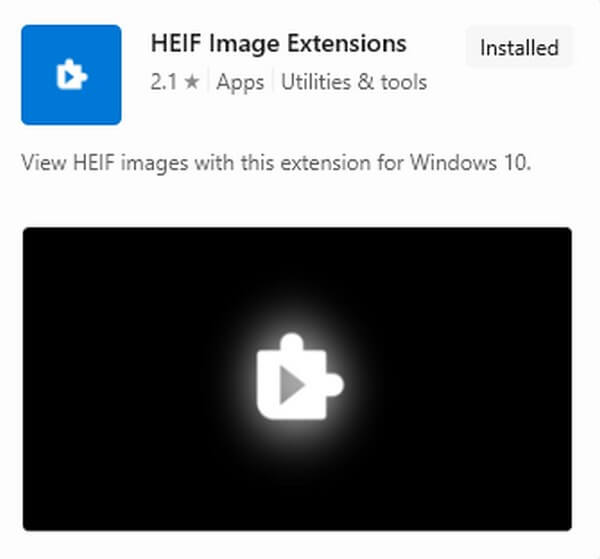
第 2 部分. 如何通過重置圖像擴展名查看 HEIC 文件
同時,如果您的計算機上安裝了HEIF Image Extensions程序,但您仍然無法查看HEIC文件,重置可能是解決方案。 也許該程序存在問題,導致其出現故障。 因此,您可以執行重置並看到它再次像以前一樣運行。
請按照下面的用戶友好說明通過重置圖像擴展名來查看 HEIC 文件:
步驟 1導航到您的計算機 設定,然後選擇 應用程式 從初始界面上列出的選項選項卡。 在裡面 應用程式和功能 部分,您將看到設備上已安裝的程序。 向下滾動以查看 HEIF 圖像擴展並單擊它。
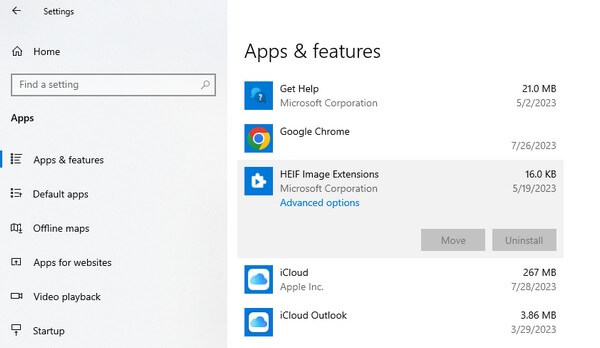
步驟 2當出現下拉菜單時,選擇 高級 選項,然後向下滾動到以下界面的底部附近。 看到它後點擊“重置”,然後您必須確認成功重置圖像擴展的決定。
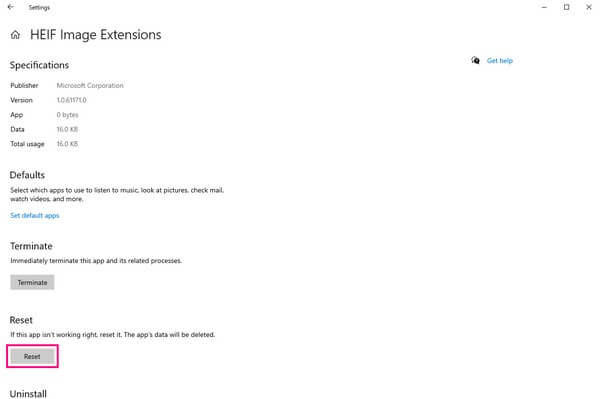
第 3 部分:如何通過使用 FoneLab HEIC Converter 轉換來查看 HEIC 文件
查看 HEIC 文件的另一種方法是通過轉換文件格式。 和 FoneLab HEIC轉換器 是您可以用來成功完成此過程的最佳工具之一。 它提供 JPG 和 PNG 格式,許多設備都支持這兩種格式。 因此, 將 HEIC 文件轉換為 PNG、JPEG 或 JPG 可讓您在計算機和許多其他設備上查看它們。 此外,它支持批量轉換,因此您可以將多個文件導入到程序中並同時進行轉換。 這樣,您將節省時間並避免更長的過程。 Windows 和 macOS 用戶均可使用 FoneLab HEIC Converter。
使用 FoneLab HEIC Converter,您可以輕鬆將 HEIC 圖像轉換為 PNG/JPG/JPEG 格式。
- 將HEIC圖像轉換為PNG / JPG / JPEG格式。
- 一次批量轉換HEIC照片。
- 您可以調整圖像質量。
請參閱下面的毫無挑戰性的指南作為示例 如何轉換 HEIC 文件 在 Windows 上 FoneLab HEIC轉換器:
步驟 1前往 FoneLab HEIC Converter 網站查看並選擇頁面左側的免費下載按鈕。 下載程序文件後,單擊它並開始設置安裝,然後在計算機上啟動轉換器。
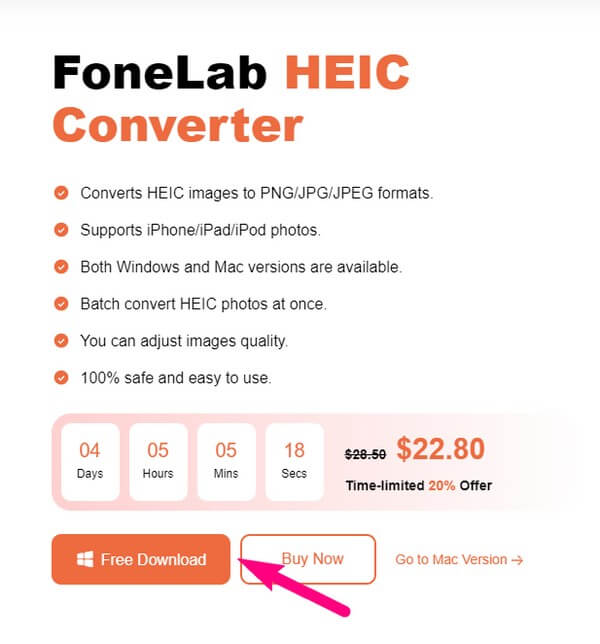
步驟 2 添加HEIC 按鈕位於 FoneLab HEIC Converter prime 界面的中心。 點擊它,出現文件夾後,找到並選擇您要查看的 HEIC 文件,然後單擊 已提交 將它們上傳到程序界面上。
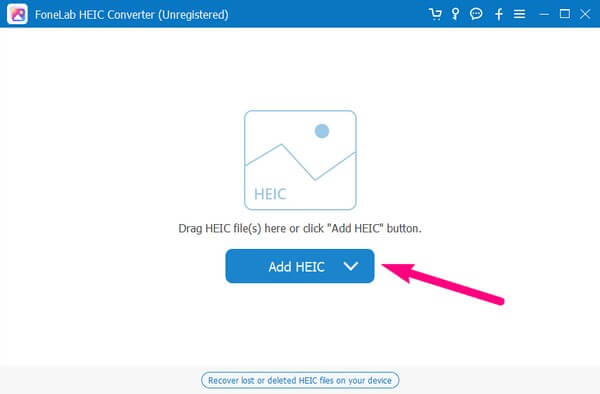
步驟 3您將在以下屏幕的左側看到轉換設置。 在第一個下拉欄中選擇您喜歡的格式,然後調整下面的圖像質量。 接下來,在輸出路徑下方輸入文件目標並點擊 轉 將 HEIC 照片轉換為 JPG 或 PNG 格式。 然後,再查看它們。
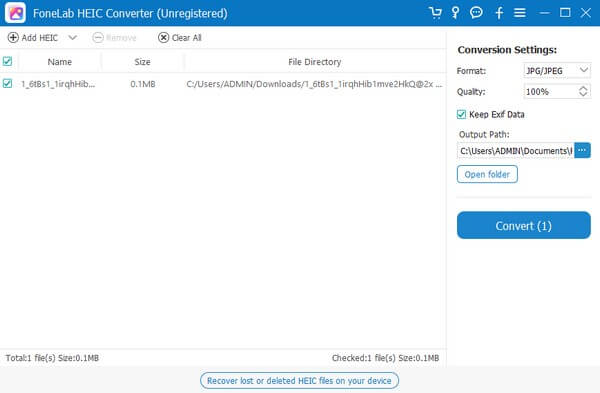
使用 FoneLab HEIC Converter,您可以輕鬆將 HEIC 圖像轉換為 PNG/JPG/JPEG 格式。
- 將HEIC圖像轉換為PNG / JPG / JPEG格式。
- 一次批量轉換HEIC照片。
- 您可以調整圖像質量。
第 4 部分。如何在傳輸前通過更改 iPhone 設置來查看 HEIC 文件
調整 iPhone 設置上的一些選項對於查看 HEIC 圖像也很有效。 通過啟用自動轉換,您無需再擔心將 HEIC 文件傳輸到 Mac 或 PC 時顯示它們。 您可以在“設置”中激活此內置功能,這樣每當您將 HEIC 照片從 iPhone 移動到計算機時,它們都會自動轉換為最兼容的格式。
請注意下面的安全說明,通過在傳輸之前更改 iPhone 設置來在 Windows 上查看 HEIC:
步驟 1找到 設定 應用程序並點擊它以在 iPhone 上打開。 之後,向下滑動查看並選擇 照片 標籤。 更多選項將顯示在下一個屏幕上。
步驟 2直接前往 轉移到Mac或PC 部分,然後選擇 Automatic 自動錶 從下面的選項中。 傳輸後,您的 HEIC 文件將自動轉換為最兼容的格式。
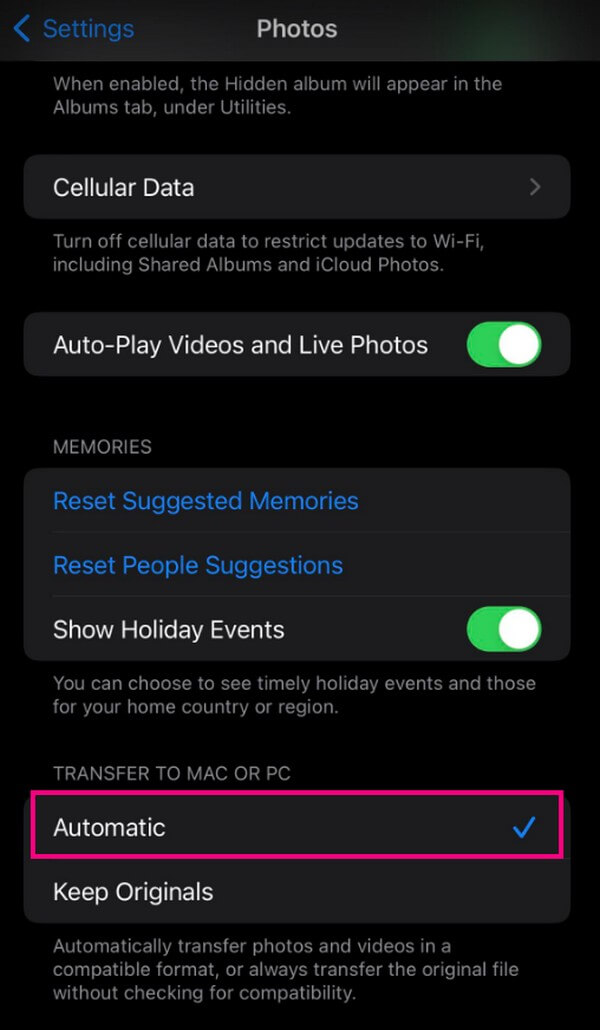
步驟 3接下來,使用 USB 線將 iPhone 連接到電腦。 當您的設備出現在計算機屏幕上時,右鍵單擊它並選擇導入圖片和視頻。 掃描照片後,選擇要傳輸的照片,然後點擊“導入”進行傳輸並在計算機上查看它們。
使用 FoneLab HEIC Converter,您可以輕鬆將 HEIC 圖像轉換為 PNG/JPG/JPEG 格式。
- 將HEIC圖像轉換為PNG / JPG / JPEG格式。
- 一次批量轉換HEIC照片。
- 您可以調整圖像質量。
第 5 部分. 有關如何查看 HEIC 文件的常見問題解答
我可以在線查看 HEIC 文件嗎?
是的你可以。 除了使用第三方和內置程序之外,您還可以找到在線工具來幫助您查看 HEIC 照片。 有多種在線方法可供選擇,因此請選擇一個受信任的程序來成功在線查看 HEIC 文件。
HEIC 文件在 Mac 上容易打開嗎?
是的,它們很容易在大多數 macOS 計算機上打開,尤其是更高版本,因為它是 Apple 在其產品上使用的圖像格式。 然而,由於 HEIC 不是廣泛支持的格式,因此在其他設備上查看它們可能會很困難。
以上是成功查看 HEIC 文件的最有保證的技術。 如果您需要針對不同設備或數據問題的其他解決方案,您可以瀏覽 FoneLab HEIC轉換器 網站。
使用 FoneLab HEIC Converter,您可以輕鬆將 HEIC 圖像轉換為 PNG/JPG/JPEG 格式。
- 將HEIC圖像轉換為PNG / JPG / JPEG格式。
- 一次批量轉換HEIC照片。
- 您可以調整圖像質量。
